Wie man nach vorne portiert, ohne Hacker die Tür zu öffnen

- 1574
- 76
- Lana Saumweber
Mit der Portweiterleitung können Sie den Datenverkehr an einen bestimmten Port Ihres Routers auf Ihr ausgewähltes Gerät in Ihrem Netzwerk leiten. Wenn Sie sich für Server wie E -Mail und Gaming interessieren, möchten Sie lernen, wie Sie nach vorne portieren, damit diese Software auf Ihrem Computer funktioniert.
Wenn die Portweiterleitung nicht aktiviert ist, bleibt der Datenverkehr für diese Server in Ihrem Router stecken und wird niemals das gewünschte Gerät in Ihrem lokalen Netzwerk erreichen. Mit all den Tutorials zur Weiterleitung von Hafen ist es einfach, es auf Ihrem Router einzurichten, egal welchen Router Sie haben.
Inhaltsverzeichnis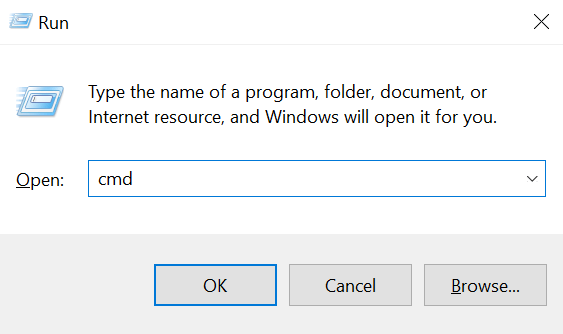
- Wenn das Eingabeaufforderungsfenster startet, geben Sie den folgenden Befehl ein und drücken Sie Eingeben. Es zeigt Ihren Netzwerkstatus an.
ipconfig /all
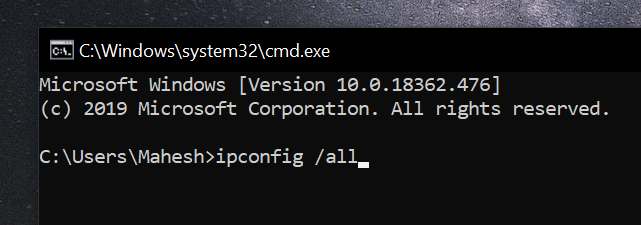
- Sie sollten Ihre Netzwerkdaten im Fenster auf Ihrem Bildschirm geöffnet sehen. Sie möchten die folgenden Dinge hinweisen, da Sie diese in den späteren Schritten in diesem Handbuch benötigen. Dann schließen Sie das Fenster.
1) IP -Adresse
2) Subnetzmaske
3) Standardgateway
4) Bevorzugter DNS -Server
5) Alternativer DNS -Server
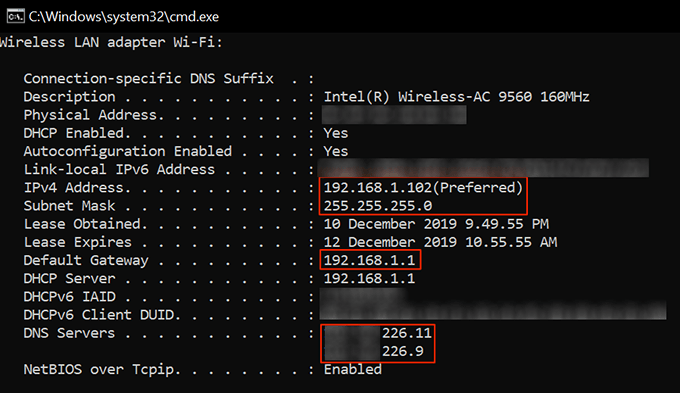
- Verwenden Sie das Cortana -Suchfeld, um nach zu suchen und zu öffnen Schalttafel. Klicke auf Zeige Netzwerkstatus und Aufgaben auf der Hauptschnittstelle.
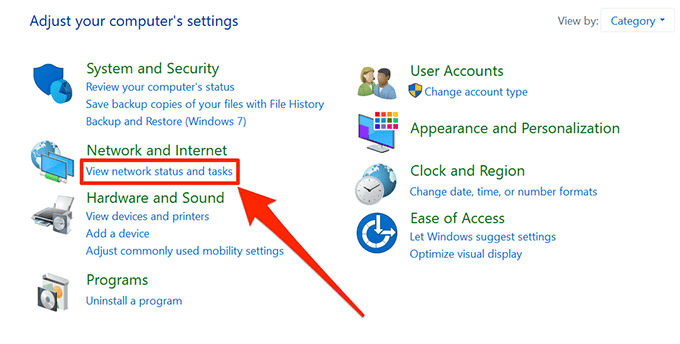
- Suchen und klicken Sie auf die Option, die steht Adapter Einstellungen ändern in der linken Seitenleiste.
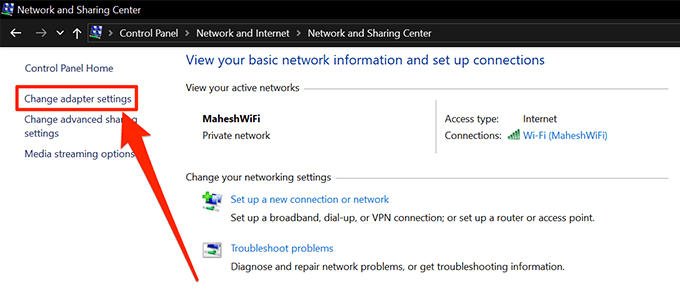
- Wenn Sie mehrere Netzwerkadapter haben, werden alle auf diesem Bildschirm angezeigt. Sie möchten mit der rechten Maustaste auf das, mit dem Sie eine Verbindung zum Internet herstellen, klicken und auswählen Eigenschaften.
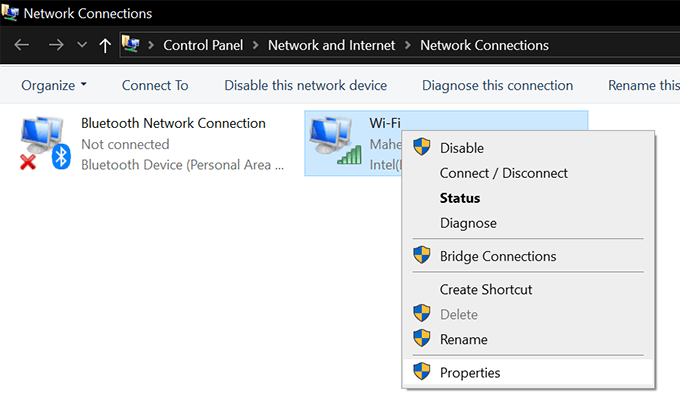
- Wählen Sie auf dem folgenden Bildschirm die Option aus, die steht Internet Protocol Version 4 (TCP/IPv4) und klicken Sie dann auf die Eigenschaften Taste.
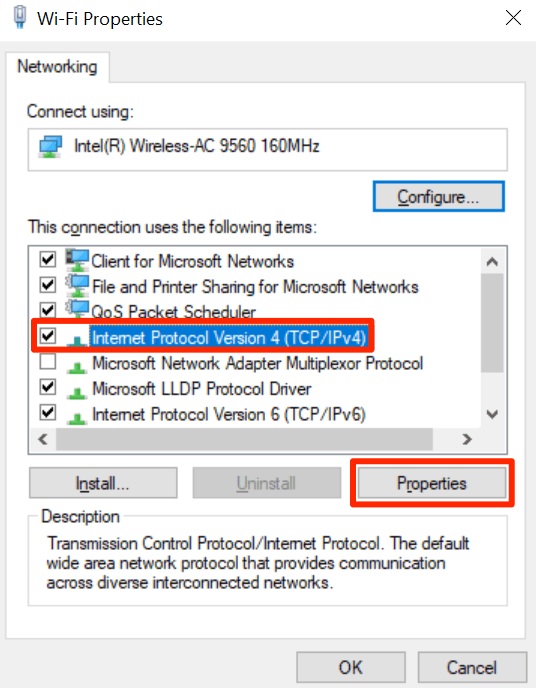
- Mit dem folgenden Bildschirm können Sie Ihrem Computer eine statische IP -Adresse zuweisen. Aktivieren Sie die Option, die besagt Verwenden Sie die folgende IP -Adresse Und es lässt Ihre Werte in die Eingabefelder eingeben.
- Füllen Sie die Felder mit den Werten aus, die Sie früher aus dem Eingabeaufforderungfenster in diesem Handbuch festgestellt haben.
- Klicken OK Um die Änderungen zu speichern.

Während Sie Ihrem Computer eine IP -Adresse zuweisen, möchten Sie sicherstellen, dass sie etwas weit von Ihrem aktuellen IP -Adressbereich entfernt ist. Wenn Sie Ihre Maschinen neu starten.
Auf der sicheren Seite sein, wenn Ihre aktuelle IP -Adresse lautet 192.168.1.105, etwas wie etwas wie 192.168.1.140 zu deinem Computer. Dies wird IP -Konflikten verhindern.
So portieren Sie auf Ihrem Router voran
Nachdem Ihr Computer über eine statische IP zugewiesen ist.
Die Schritte variieren je nach dem von Ihnen verwendeten Router leicht. Sie sollten jedoch in der Lage sein, die Optionen zu finden, die Sie benötigen, da sie ähnliche Namen haben werden.
- Greifen Sie auf die Einstellungen Ihres Routers zu, die sich normalerweise befindet 192.168.1.1.
- Melden Sie sich in Ihrem Router mit den Standard -Anmeldungen an, wenn Sie sie nicht geändert haben. Das sollte sein Administrator Und Administrator Für beide Felder.
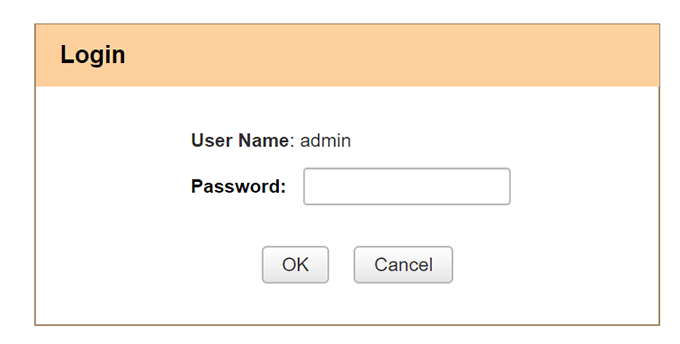
- Klicke auf Weiterleitung Oben zum Öffnen des Bildschirms der Weiterleitungseinstellungen.
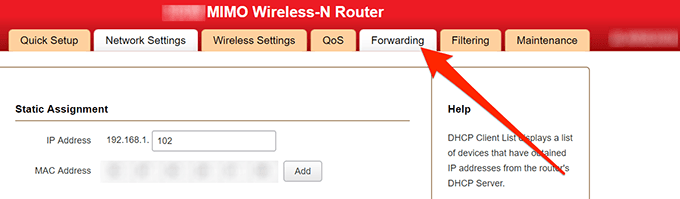
- Klicke auf Port-Weiterleitung In der linken Seitenleiste und Sie können nach vorne portieren. Geben Sie die folgenden Details in den angegebenen Feldern auf Ihrem Bildschirm ein.
Anschluss starten - Geben Sie den Start der Ports ein, die Sie weiterleiten möchten
Ende Port - das Ende der Reichweite Ihrer Ports
Lan ip - Geben Sie die statische IP -Adresse Ihres Computers ein
Protokoll - Sie können nach Ihren Anforderungen wählen. Wenn Sie nicht sicher sind, wählen Sie Beide.
Ermöglichen - Ticken Sie das Kästchen an - Schließlich klicken Sie auf OK unten, um die Änderungen zu speichern.
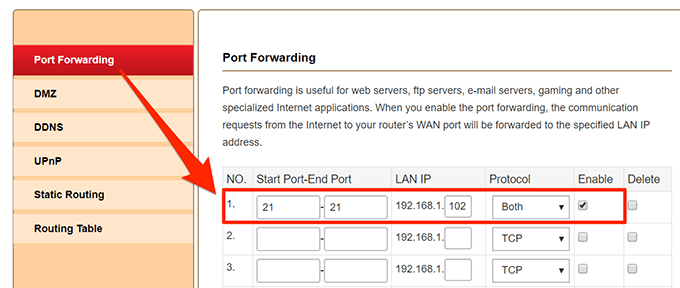
Ihre ausgewählten Ports wurden jetzt an Ihre angegebene IP -Adresse weitergeleitet. Jeder Datenverkehr, der an diese Ports in Ihrem Netzwerk gesendet wird.
Die Apps oder Software, die Sie zum Portwart aufforderten, sollten jetzt ohne Probleme funktionieren.
Beschränken Sie die IP -Adressen daran, den geöffneten Port zu verwenden
Die von Ihnen weitergeleiteten Ports können von jedem im Internet zugegriffen werden. Sie möchten den Zugriff einschränken, damit nur bestimmte zulässige IP -Adressen diese Ports verwenden können.
- Öffnen Sie die Einstellungen Ihres Routers, wählen Sie Firewall, und wähle Filtereinrichtung.
- Aktivieren Sie die Standarddateneinrichtung und legen Sie die Optionen als folgende fest:
Richtung - Wan -> lan/dmz/rt/vpn
Quell-IP - Wählen Sie Einzeladresse oder Bereichsadresse.
Start IP Adresse - Geben Sie die IP ein, die auf Ihre Ports zugreifen kann
Ende IP -Adresse - Geben Sie die End -IP in den Bereich ein, der auf Ihre Ports zugreifen kann
Zielhafen - Geben Sie den Port ein, den Sie weitergeleitet haben
- Klicken Sie dann auf Nächste.
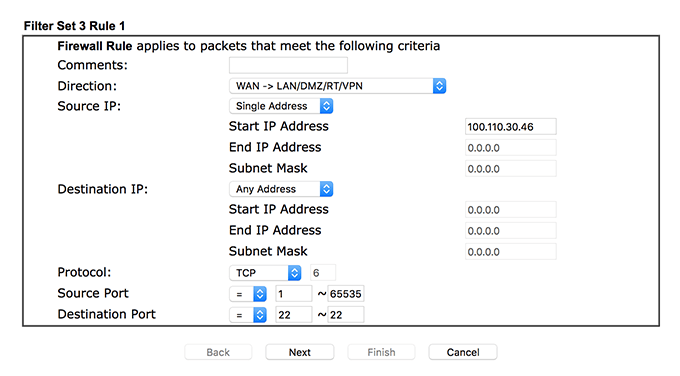
- Wählen Sofort passieren und klicken Sie auf Nächste Und Beenden.
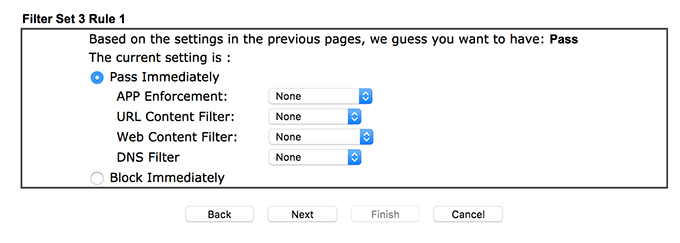
- Erstellen Sie eine neue Filterregel und geben Sie Ihren Port in die Anschluss ein Zielhafen Kasten. Klicke auf Nächste und wähle Sofort blockieren.
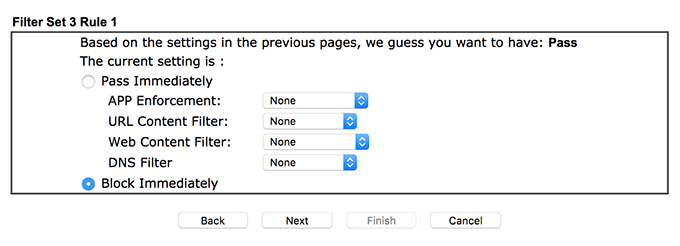
Stellen Sie sicher, dass die Regeln in den oben genannten Schritten in Ordnung sind, da Sie sie erstellt haben.
Die erste Regel verifiziert die IP -Adresse und lässt sie nur dann bestehen, wenn sie eines der IPs ist. Wenn die IP nicht übereinstimmt, wird die nächste Regel angewendet, die den gesamten Datenverkehr auf Ihren angegebenen Port blockiert.
- « HDG erklärt, was ein Keylogger ist und wie ich ihn von meinem Computer entfernen kann?
- So verbinden Sie ein Telefon oder Tablet über USB mit Ihrem Fernseher »

